Installation
VoiceOver est installé par défaut sur tous les Mac. Pour le lancer (ou le désactiver), appuyer sur cmd ⌘ + F5.
VoiceOver est installé par défaut sur tous les Mac. Pour le lancer (ou le désactiver), appuyer sur cmd ⌘ + F5.
Par défaut, le focus utilisé par VoiceOver n'est pas très visible. Afin d'améliorer cette visibilité, il est nécessaire de modifier 2 Options, l'une dans Safari et l'autre dans les raccourcis clavier des Préférences Système.
Dans Safari, il n'est pas possible, par défaut, de naviguer à la tabulation et de voir le focus du navigateur lorsque VoiceOver est activé. Pour remédier à cela, procéder comme suit :
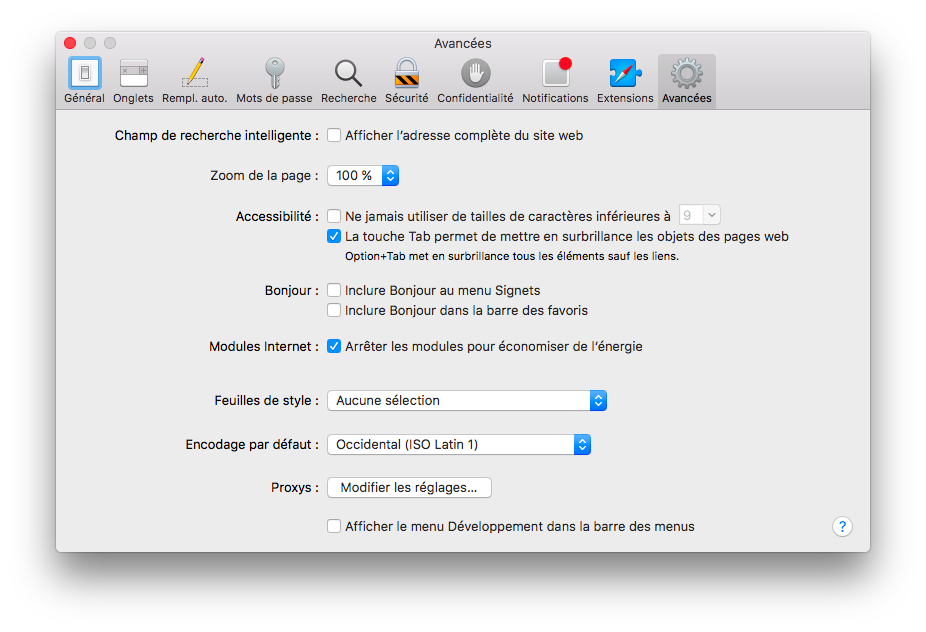
Modifications dans les Préférences Système :
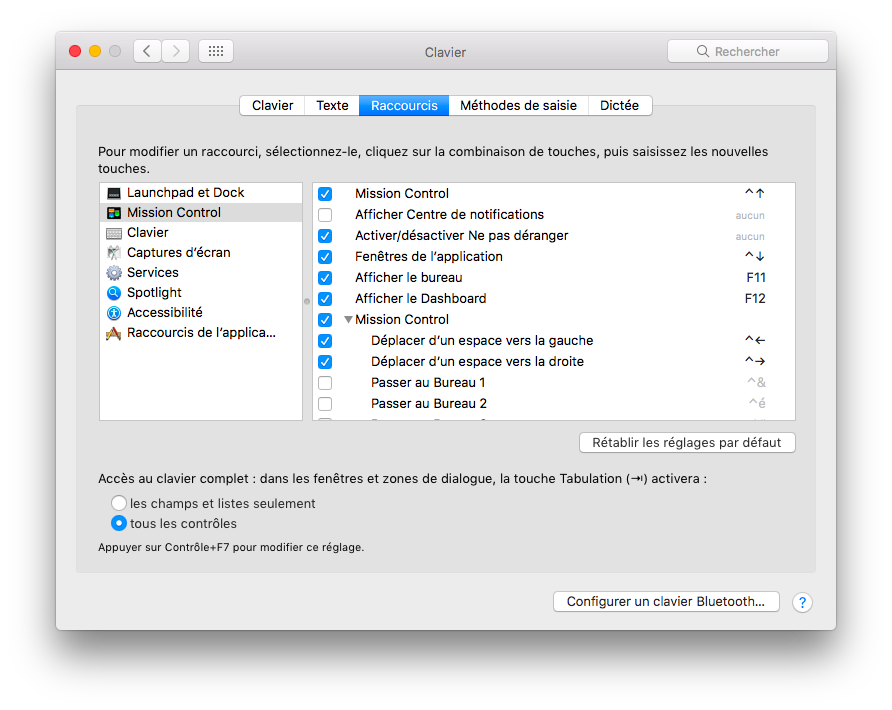
Il se peut que la synthèse vocale par défaut soit la synthèse anglaise. Si la voix française n'est pas disponible sur votre Mac, il vous faudra peut-être la télécharger.
Aller dans l'utilitaire VoiceOver :
L'utilitaire comprend plusieurs catégories, dont une sur les paramètres vocaux que vous pouvez modifier.
Dans la catégorie « Parole », choisir l'onglet « Voix ».
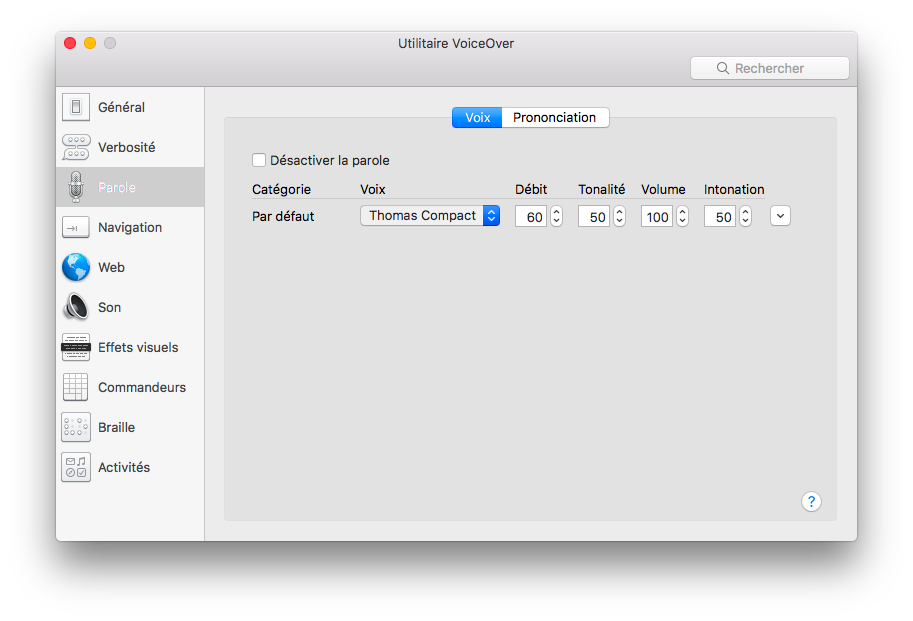
Vous pouvez choisir une voix dans une liste déroulante. Si seule la voix anglaise est proposée, vous pouvez télécharger d'autres voix.
La synthèse par défaut est de bonne qualité. Pour plus de confort, vous pouvez télécharger des voix améliorées.
Dans ce même onglet, vous pouvez déterminer le débit, la hauteur, l'intonation de la synthèse.
Dans la catégorie « Verbosité », l'onglet « Texte », vous permet de choisir ce que doit prononcer VoiceOver.
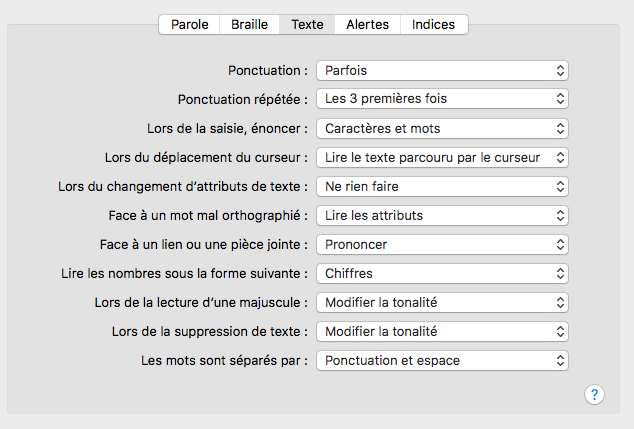
Par exemple, que lors de la saisie, seuls les mots soient prononcés.
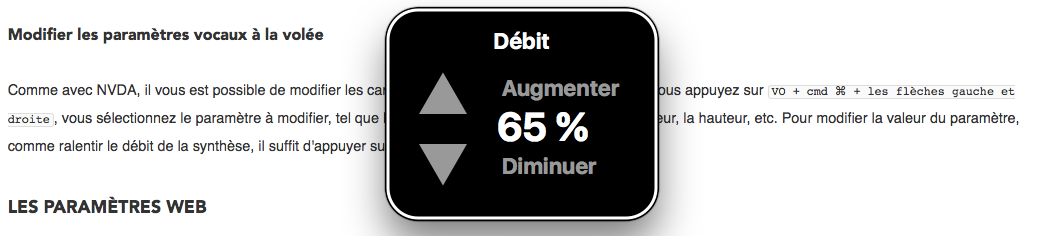
Comme avec NVDA, il vous est possible de modifier les caractéristiques vocales à la volée. Lorsque vous appuyez sur VO + cmd ⌘ + les flèches gauche et droite, vous sélectionnez le paramètre à modifier, tel que la tonalité, le volume, l'intonation, la voix et débit. Pour modifier la valeur du paramètre, comme ralentir le débit de la synthèse, il suffit d'appuyer sur VO + cmd ⌘ + flèches haut ou bas.
Dans la catégorie « Web » de l'utilitaire, vous pouvez sélectionner ce que VoiceOver doit vocaliser et comment il doit se comporter sur une page web.
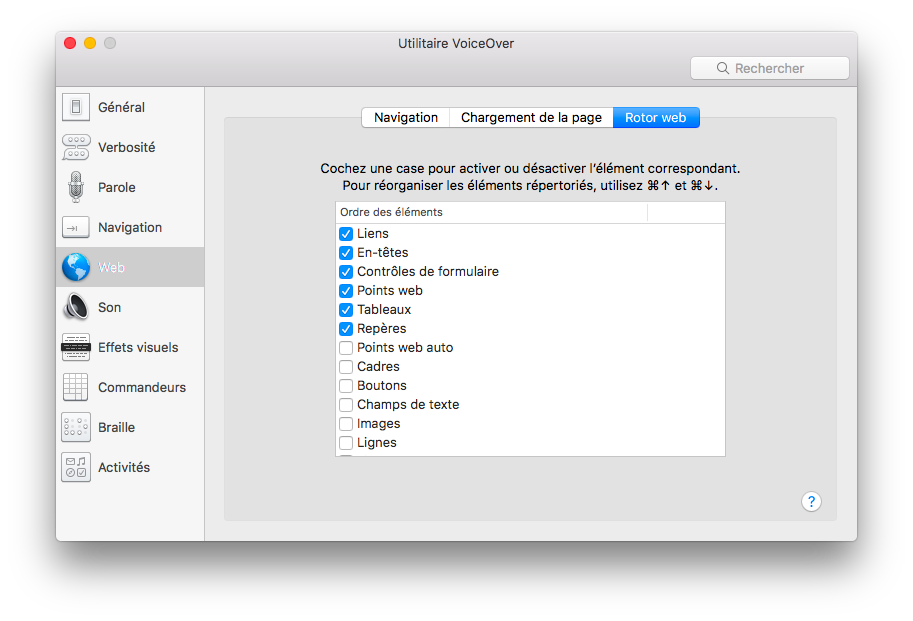
Le rotor Web vous permettra de choisir de naviguer par lien, titre, image. Pour cela, cocher dans « Rotor web » les éléments à inclure : par défaut, les images ne sont pas cochées, par exemple.
Ce mode de navigation permet de se déplacer d'un simple appui sur une touche ou d'une combinaison de touches dans une page web.
Pour activer ce mode, allez dans l'utilitaire :
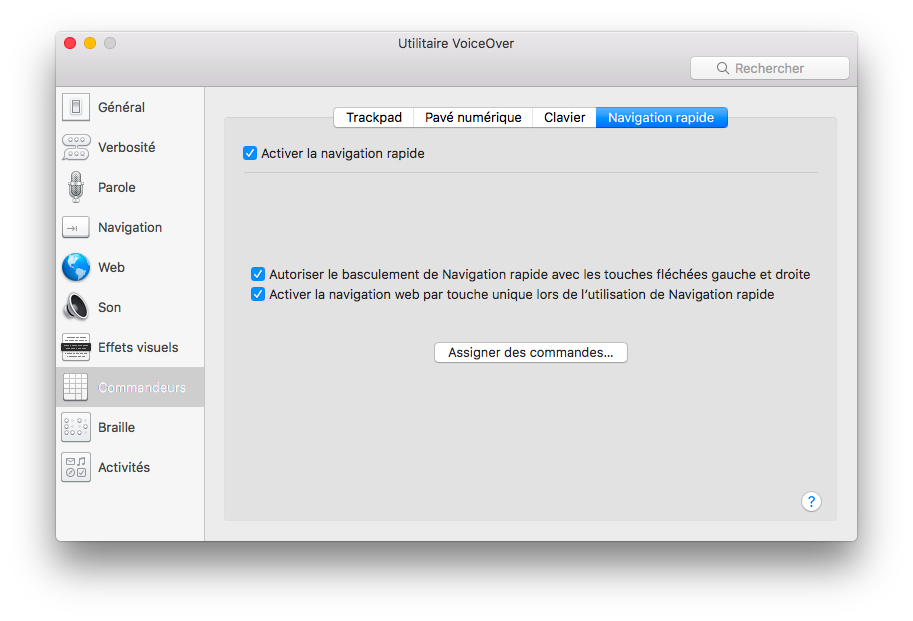
Dans Safari, lorsque vous appuierez sur H, VoiceOver se déplacera au titre HN suivant. F déplacera le curseur au prochain champ de formulaire. B ira au prochain bouton.
Note : si vous devez saisir du texte, il faudra désactiver la navigation rapide en appuyant simultanément sur les flèches droite et gauche.